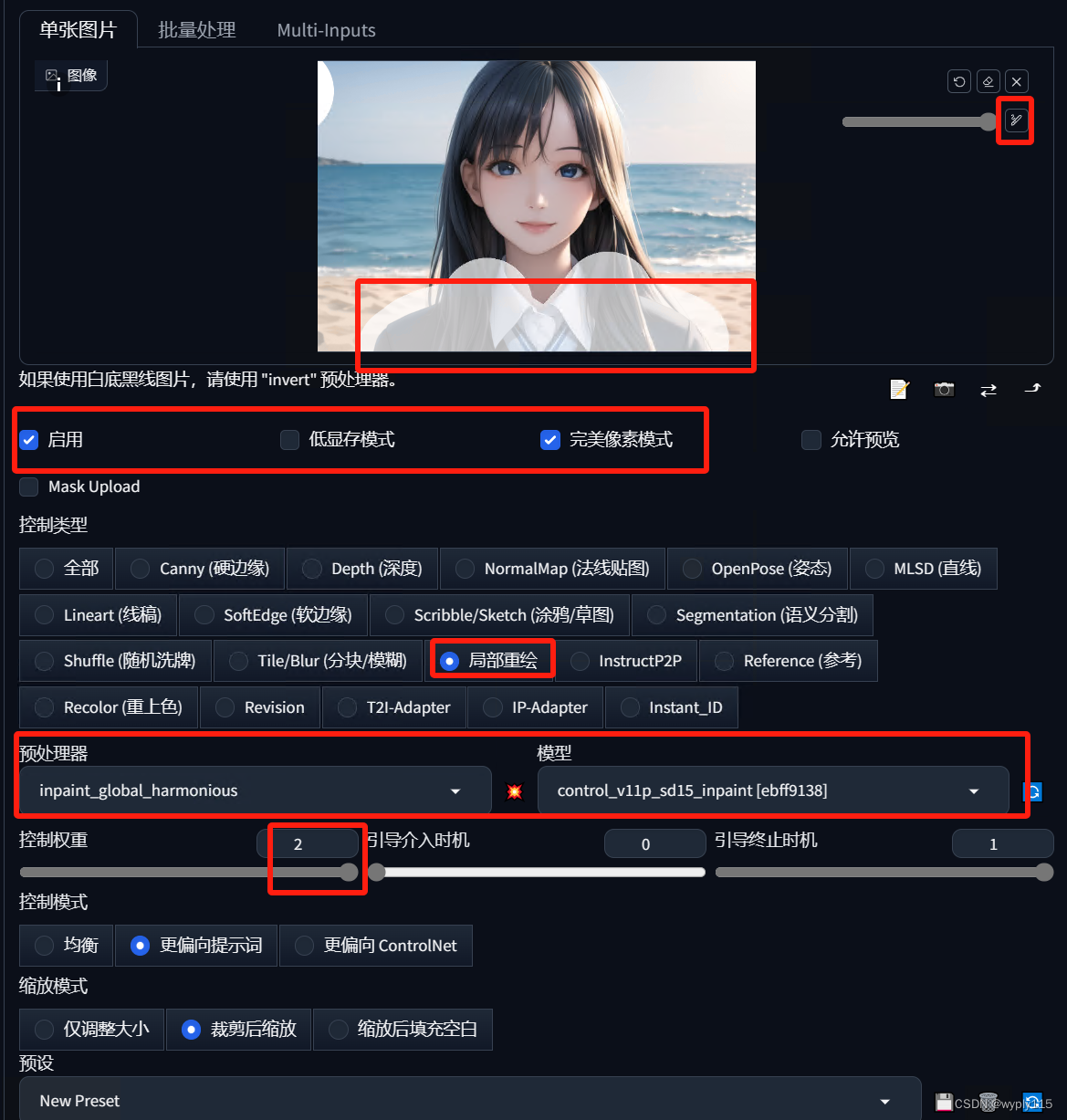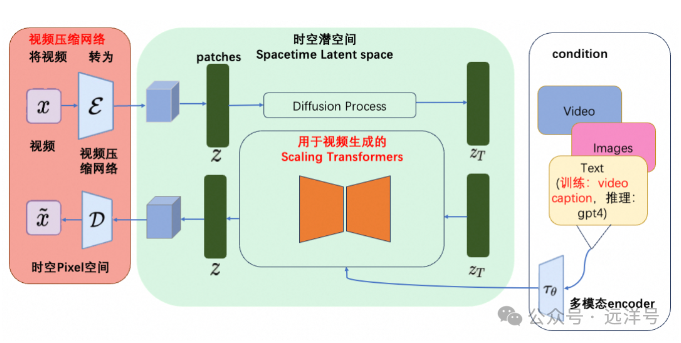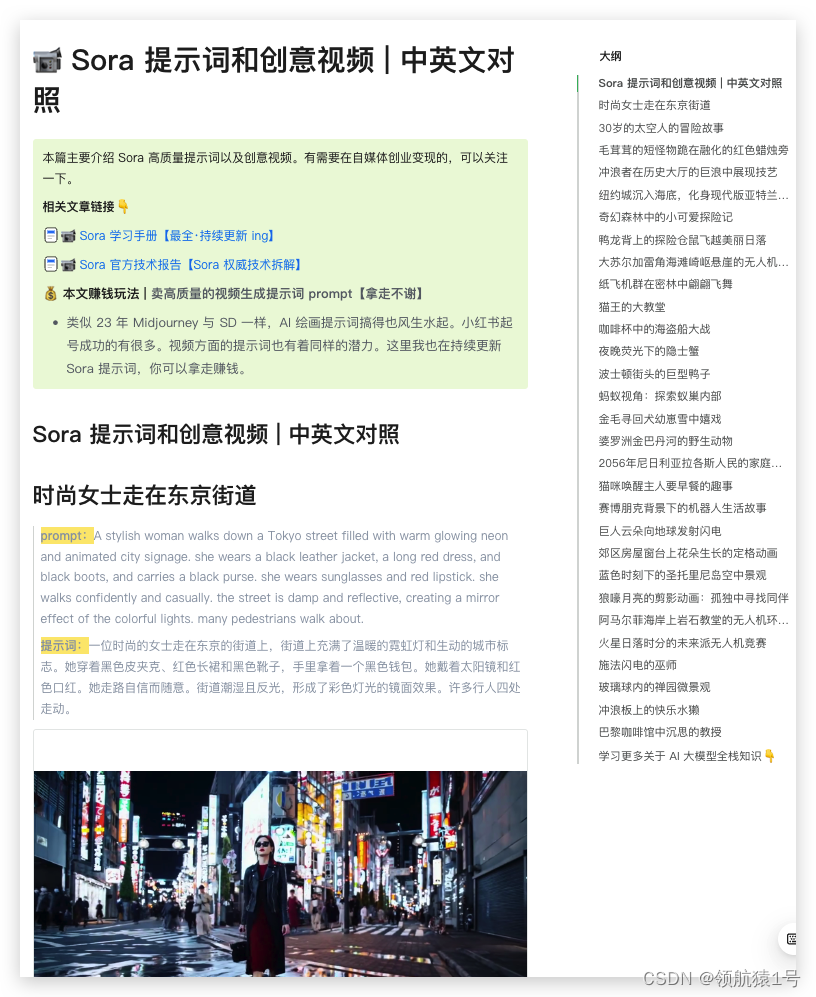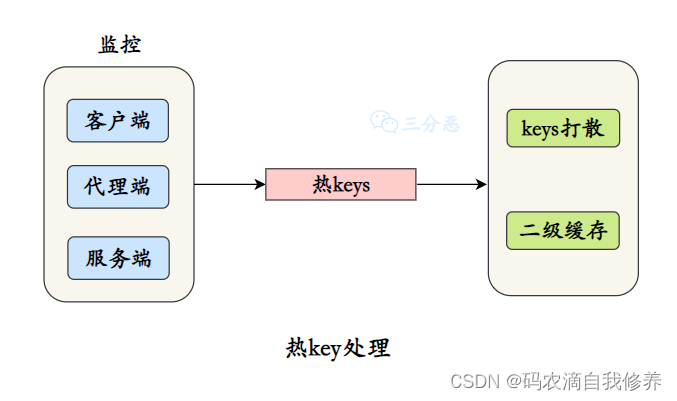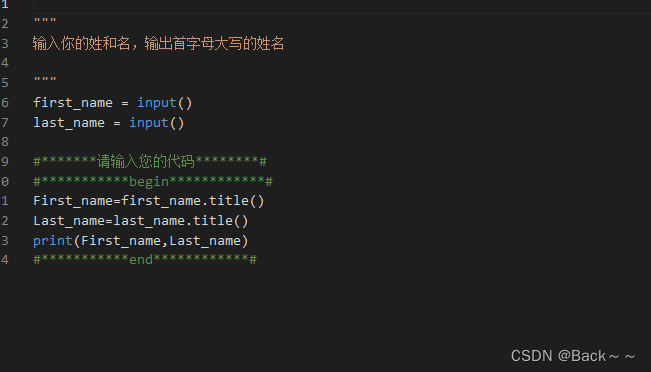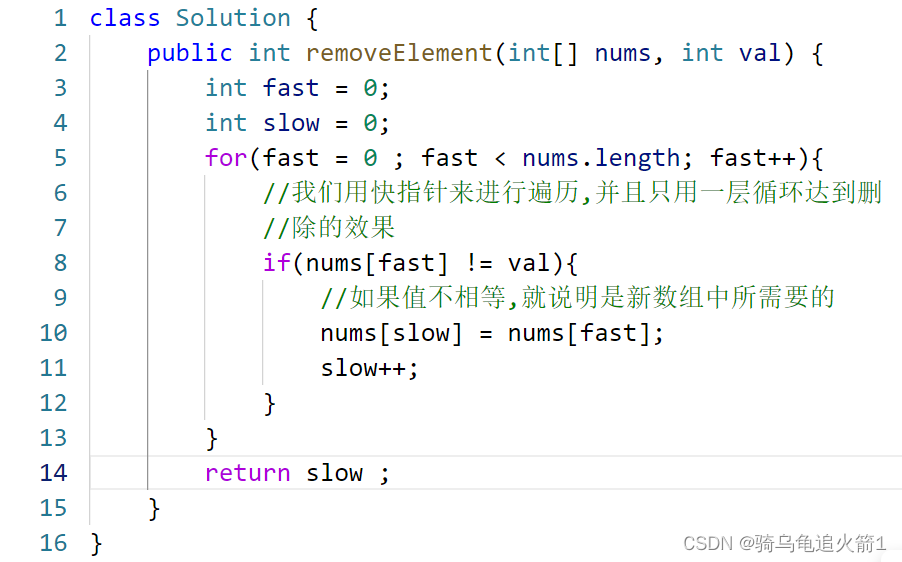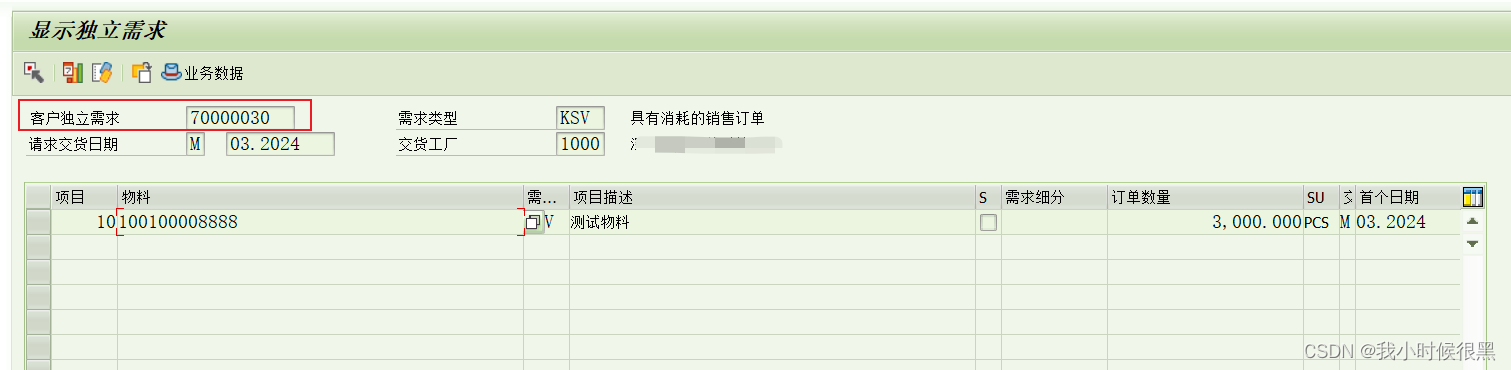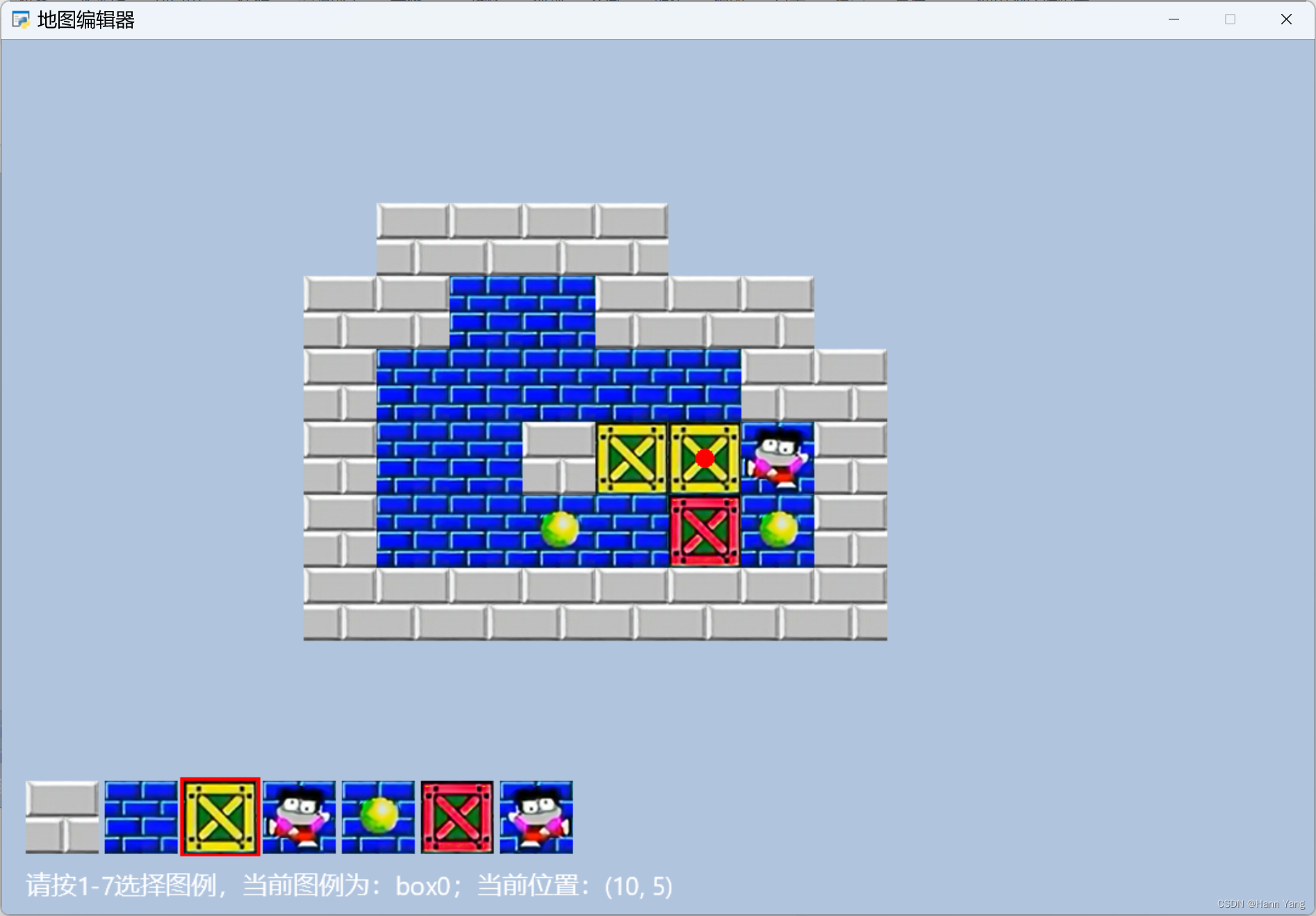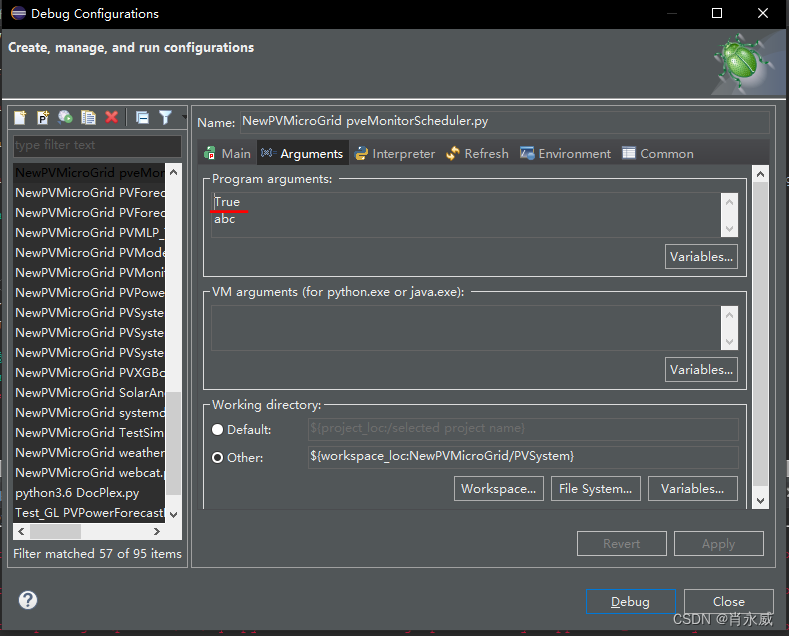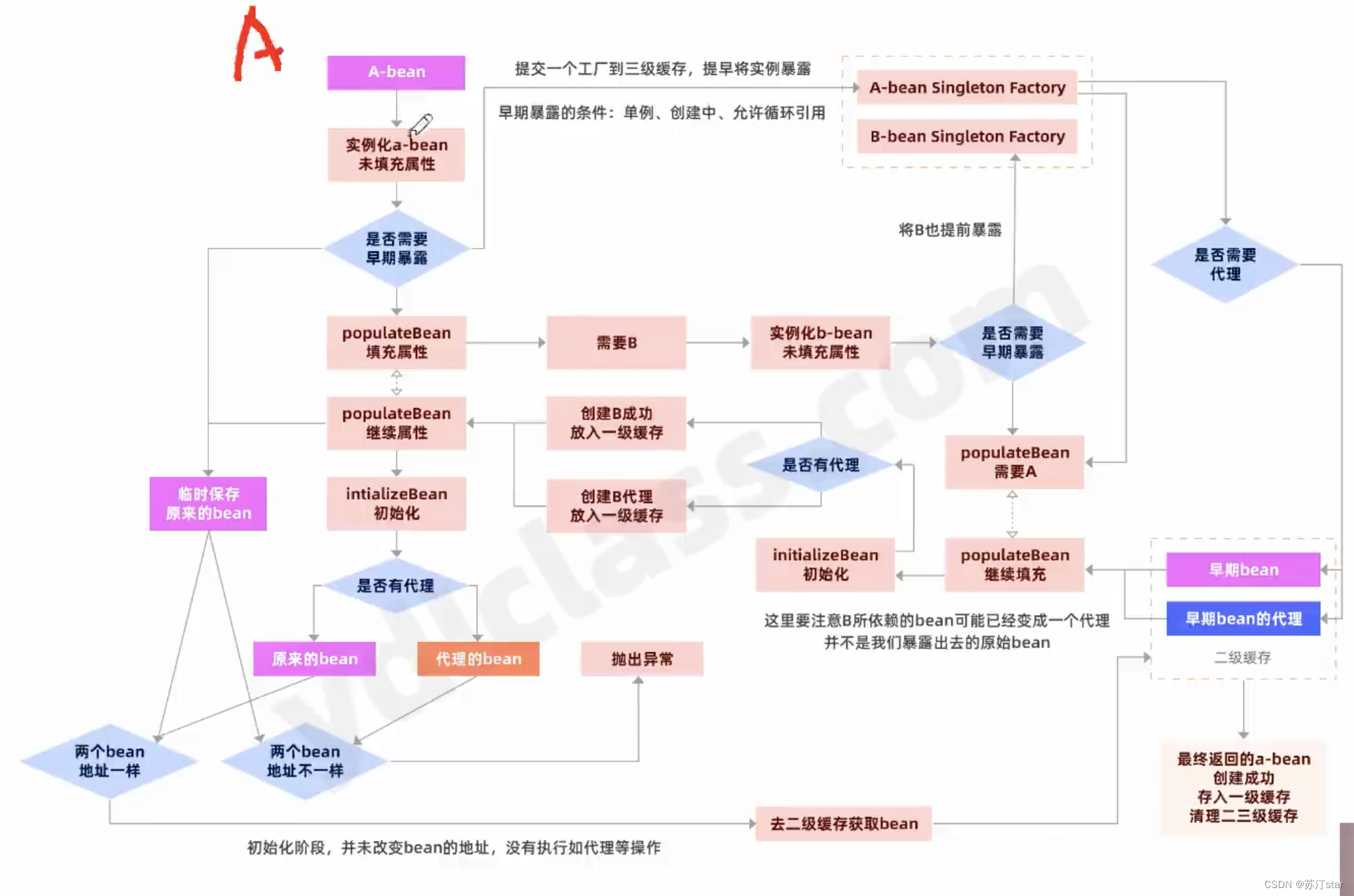🌹作者主页:青花锁 🌹简介:Java领域优质创作者🏆、Java微服务架构公号作者😄
🌹简历模板、学习资料、面试题库、技术互助
🌹文末获取联系方式 📝

往期热门专栏回顾
| 专栏 | 描述 |
|---|---|
| Java项目实战 | 介绍Java组件安装、使用;手写框架等 |
| Aws服务器实战 | Aws Linux服务器上操作nginx、git、JDK、Vue |
| Java微服务实战 | Java 微服务实战,Spring Cloud Netflix套件、Spring Cloud Alibaba套件、Seata、gateway、shadingjdbc等实战操作 |
| Java基础篇 | Java基础闲聊,已出HashMap、String、StringBuffer等源码分析,JVM分析,持续更新中 |
| Springboot篇 | 从创建Springboot项目,到加载数据库、静态资源、输出RestFul接口、跨越问题解决到统一返回、全局异常处理、Swagger文档 |
| Spring MVC篇 | 从创建Spring MVC项目,到加载数据库、静态资源、输出RestFul接口、跨越问题解决到统一返回 |
| 华为云服务器实战 | 华为云Linux服务器上操作nginx、git、JDK、Vue等,以及使用宝塔运维操作添加Html网页、部署Springboot项目/Vue项目等 |
| Java爬虫 | 通过Java+Selenium+GoogleWebDriver 模拟真人网页操作爬取花瓣网图片、bing搜索图片等 |
| Vue实战 | 讲解Vue3的安装、环境配置,基本语法、循环语句、生命周期、路由设置、组件、axios交互、Element-ui的使用等 |
| Spring | 讲解Spring(Bean)概念、IOC、AOP、集成jdbcTemplate/redis/事务等 |
前端小游戏专栏回顾
| 专栏 | 导航 | 描述 |
|---|---|---|
| 前端小游戏 | - - | Canvas魔法之黑客帝国特效 |
| 前端小游戏 | - - | Canvas动画之豌豆射手 |
前言
今天我们实现豌豆射手自动发射豌豆的效果。
使用工具:Chrome浏览器(或其他支持H5的浏览器)
使用语言:HTML + JavaScript + Canvas + requestAnimationFrame
效果如下:
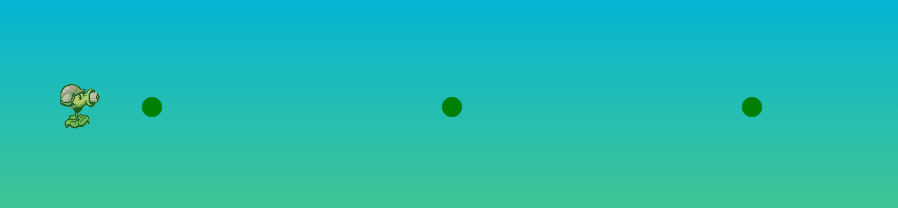
相关知识点介绍
HTML 、 JavaScript 、 Canvas 、 requestAnimationFrame
相关知识点介绍,详见 Canvas魔法之黑客帝国特效
豌豆射手自动发射豌豆效果实战
实现豌豆射手自动发射豌豆效果可以通过创建一个Canvas元素,并在上面使用JavaScript来绘制豌豆射手,豌豆从豌豆射手那里自动往前射击,到画布外之后子弹消失。并为整个画面设置一张草坪背景,意味着豌豆射手是在草坪上战斗。
分为2部分,Html画布(Canvas元素容器,设置草坪背景)、JavaScript脚本控制豌豆从豌豆射手那里自动往前射击。
Html画布
首先是HTML代码,你需要在HTML文件中添加一个Canvas元素:
<!DOCTYPE html>
<html lang="en">
<head>
<meta charset="UTF-8">
<title>Peashooter Animation</title>
<style>
body {
margin: 0;
overflow: hidden;
height: 100%;
}
canvas {
background: #f4f4f4;
}
</style>
</head>
<body onload="init()">
<canvas id="gameCanvas"></canvas>
<script src="script.js"></script>
</body>
</html>
动画控制
然后,是JavaScript代码,你可以将这部分代码保存为script.js文件:
const canvas = document.getElementById('gameCanvas');
const ctx = canvas.getContext('2d');
canvas.width = window.innerWidth / 2;
canvas.height = window.innerHeight / 3;
const bullets = []; // 存储子弹
const bulletSpeed = 10; // 子弹的速度
const peashooterImg = new Image(); // 创建豌豆射手图片对象
peashooterImg.src = 'mutpea.png'; // 设置图片源文件路径
const peashooter = {
x: 50,
y: canvas.height / 3,
width: 80, // 根据实际图片大小调整
height: 80 // 根据实际图片大小调整
};
function drawPeashooter() {
ctx.drawImage(peashooterImg, peashooter.x, peashooter.y, peashooter.width, peashooter.height);
}
function drawBullets() {
ctx.fillStyle = 'green';
for (let i = 0; i < bullets.length; i++) {
const bullet = bullets[i];
ctx.beginPath();
ctx.arc(bullet.x, bullet.y, 10, 0, Math.PI * 2);
ctx.fill();
// 更新子弹的位置
bullet.x += bulletSpeed;
// 如果子弹超出画布范围,则移除
if (bullet.x >= canvas.width) {
bullets.splice(i, 1); // 也可使用其他JavaScript 数组删除元素函数
i--; // 修正数组长度变化后的索引
}
}
}
function shoot() {
// 添加一个子弹到数组中
const bulletY = peashooter.y + peashooter.height / 2; // 子弹从豌豆射手中间发射
bullets.push({ x: peashooter.x + peashooter.width, y: bulletY });
}
// 定时发射子弹
setInterval(shoot, 500);
function animate() {
// 创建垂直渐变
var gradient = ctx.createLinearGradient(0, 0, 0, canvas.height);
// 添加颜色断点
gradient.addColorStop(0, '#00b4d8'); // 天空的颜色
gradient.addColorStop(1, '#48c78e'); // 草地的颜色
// 设置渐变为填充样式并绘制背景
ctx.fillStyle = gradient;
ctx.fillRect(0, 0, canvas.width, canvas.height);
drawPeashooter(); // 绘制豌豆射手
drawBullets(); // 绘制子弹
requestAnimationFrame(animate); // 循环调用animate函数
}
// 确保图片加载后开始动画
peashooterImg.onload = animate;
讲解
在上述代码中,我们创建了一个Image对象来加载豌豆射手的图片。然后,我们定义了一个peashooter对象来存储豌豆射手的位置和大小。drawPeashooter函数使用drawImage方法将豌豆射手绘制到Canvas上。
drawBullets函数负责绘制和更新所有子弹的位置。shoot函数每隔一段时间被调用,以模拟豌豆射手发射子弹的动作(这里可以修改控制发射子弹的频率,现在的500毫秒,相当于0.5秒)。
最后,animate函数是动画的主循环,负责清除Canvas、绘制豌豆射手和子弹,并通过requestAnimationFrame递归调用自己。
注意,我们使用peashooterImg.onload来确保在图片加载完成后才开始动画循环,以避免在图片未加载完成时绘制。
将上述代码保存到相应的HTML和JavaScript文件中,并确保图片文件peashooter.png在项目目录中。打开HTML文件后,你应该能看到豌豆射手图片,并且它会定期发射子弹。
目录结构
- index.html : html代码区域
- mutpea.png、pea.png: 豌豆射手的图片,一张是多重豌豆射手、另一张是普通的豌豆射手
- script.js:JavaScript脚本,控制豌豆发射
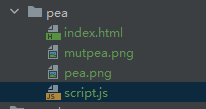
资料获取,更多粉丝福利,关注下方公众号获取

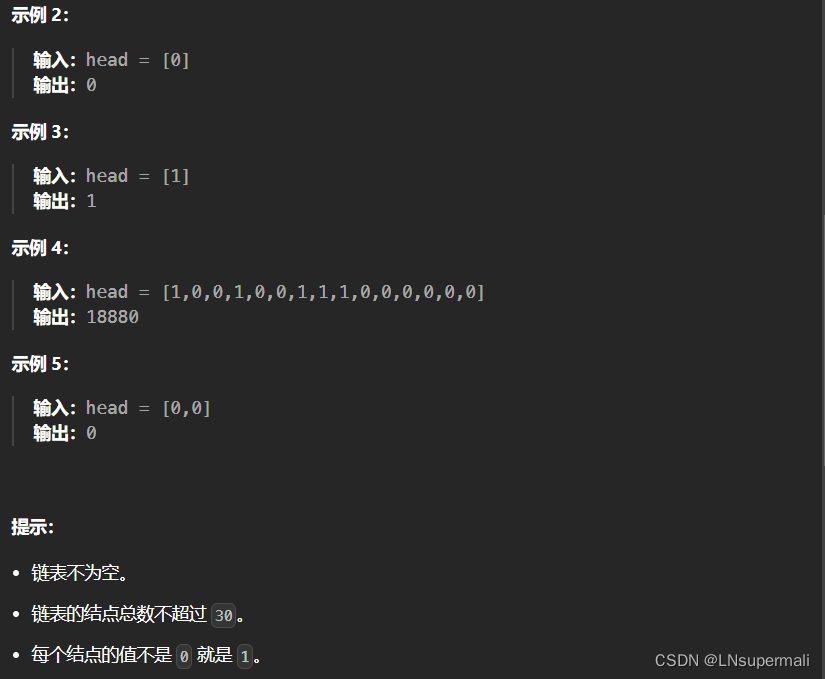


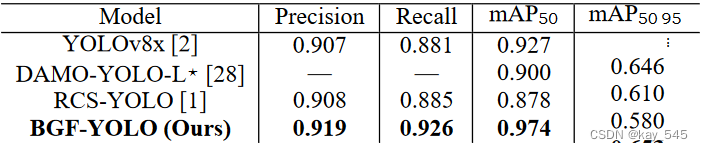
![[云原生] 二进制安装K8S(上)搭建单机matser、etcd集群和node节点](https://img-blog.csdnimg.cn/direct/b8c13775a13e466ebcb9dac39503e983.png)